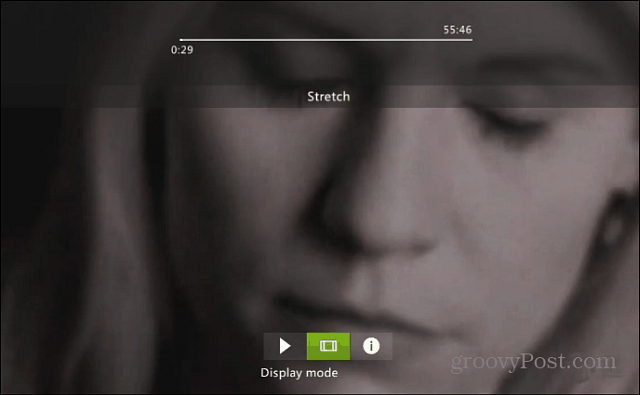Poslední aktualizace dne

Pokud chcete přesunout, odstranit nebo změnit stav e-mailů v Gmailu, musíte je nejprve vybrat. Zde je návod.
Díky snadno použitelnému rozhraní pro stolní i mobilní zařízení, dostatek volného místa a těsnou integraci s jiných produktů Google, není těžké pochopit, proč je Gmail jednou z nejoblíbenějších e-mailových služeb na internetu svět.
Samozřejmě, udržování si vrcholu vašich nepřečtených e-mailů se někdy může cítit jako práce na plný úvazek. Pokud již nějakou dobu máte účet Gmail, můžete mít mnoho e-mailů, které opravdu nepotřebujete.
Naštěstí Gmail usnadňuje výběr všech e-mailů najednou. Odtud je můžete skrýt, nastavit pro čtení nebo odstranit. Chcete-li vybrat všechny své e-maily v Gmailu, musíte udělat následující kroky.
Jak vybrat všechny e-maily v Gmailu
V současné době je jediným způsobem, jak snadno vybrat všechny e-maily, použití Gmailu na webu. Můžete vybrat více zpráv na mobilu nebo tabletu, ale musíte na každou klepnout. To se moc nepoužívá, pokud chcete vybrat tisíce zpráv.
Chcete-li začít, otevřete Webové stránky Gmailu a přihlaste se ke svému účtu.
Přejděte na e-maily, ze kterých chcete vybrat, a klikněte na ikonu Vybrat Zaškrtávací políčko v horní části seznamu.
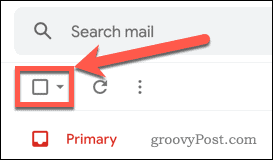
Tím vyberete všechny e-maily na aktuální stránce.
V horní části stránky se zobrazí banner informující o tom, kolik konverzací je vybráno. Klikněte na Vyberte všechny konverzace vyberte e-maily ve složce Doručená pošta nebo ve složce.

Tím vyberete všechny vaše e-maily. Poté můžete přesunout, odstranit nebo nastavit stav pro čtení e-mailů, které jste vybrali.
Jak vybrat e-maily na základě stavu
Pokud nechcete vybírat všechny své e-maily, ale chcete si pouze vybrat nepřečtené zprávy, můžete si vybrat, zda chcete vybrat e-maily podle jejich stavu.
E-maily můžete vybrat kliknutím na ikonu šipka dolů vedle Vybrat zaškrtávací políčko.
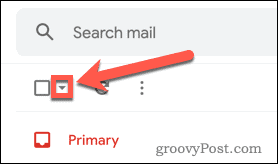
Z rozbalovací nabídky můžete vybrat možnosti, včetně e-mailů označených hvězdičkou a nepřečtených.
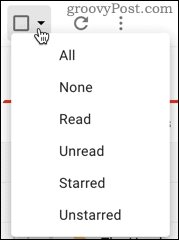
Tato metoda však vybere pouze zprávy na první stránce a není možné vybrat všechny konverzace. Pokud máte velké množství těchto zpráv, musíte místo toho použít vyhledávací lištu.
Chcete-li například vyhledat nepřečtené zprávy, napište je: nepřečtené do vyhledávacího panelu.

Tím se zobrazí všechny nepřečtené e-maily ve vašem účtu Gmail. Jakmile provedete vyhledávání, klikněte na ikonu Vybrat zaškrtávací políčko.
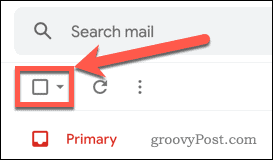
Nakonec klikněte na Vyberte všechny konverzace, které odpovídají tomuto vyhledávání vyberte všechny nepřečtené e-maily.

Tímto způsobem můžete vyhledávat řadu typů zpráv. Dotazy jako is: read, is: starred, is: sent,a je: odloženo lze všechny zkombinovat a zúžit vyhledávání.
Co můžete dělat s vybranými e-maily
Jakmile vyberete své e-maily, můžete podniknout řadu akcí. Tyto zahrnují:
- Archiv: odstraní e-mail ze složky Doručená pošta. Můžete jej získat znovu kliknutím na Celá pošta tab.
- Nahlásit spam: označí všechny vybrané e-maily jako spam a přesune je do složky se spamem.
- Vymazat: odstraní vybrané e-maily a pošle je do složky Koše. Ty budou automaticky smazány po 30 dnech.
- Označit jako nepřečtené: změní všechny přečtené e-maily na nepřečtený stav.
- Podřimovat: to vám umožní odložit vaše e-maily. Můžete nastavit čas, ve kterém se zprávy znovu objeví ve vaší doručené poště, jako by to byla nová zpráva.
- Přidat do úkolu: toto přidá e-mail jako úkol do Úkolů Google.
- Přesunout do: to vám umožní přesunout zprávy do jiné složky
- Označení: přidáte k e-mailovým zprávám štítky, například Práce, sociální, a Později.
K dispozici jsou také další možnosti kliknutím na ikonu tři tečky ikona nabídky.

Tyto zahrnují označit jako přečtené, označit jako důležité, označit jako nedůležité, přidat hvězdičku, filtrovat zprávy jako tyto, ztlumit, a vpřed jako příloha.
Převezměte kontrolu nad svým účtem Gmail
Gmail je neuvěřitelně užitečný nástroj (a bezplatný) pro správu důležitých zpráv. Čím více o funkcích Gmailu víte, tím užitečnější bude.
Pokud chcete zablokovat nepříjemné nebo škodlivé e-maily, můžete se učit jak někoho zablokovat v Gmailu zastavit je. Pokud jste zaneprázdněni, můžete naplánovat své zprávy předem poslat, kdykoli chcete. Můžete dokonce integrovat aplikace třetích stran aby Gmail přidal ještě více nových funkcí.
Co je osobní kapitál? Recenze 2019 včetně toho, jak je používáme ke správě peněz
Ať už začínáte investováním nebo jste zkušeným obchodníkem, Personal Capital má pro každého něco. Zde je pohled na ...